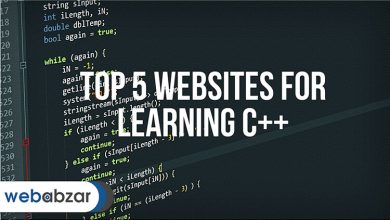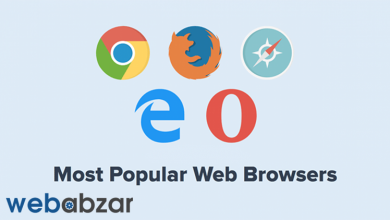آموزش آپدیت درایوها drivers در ویندوز
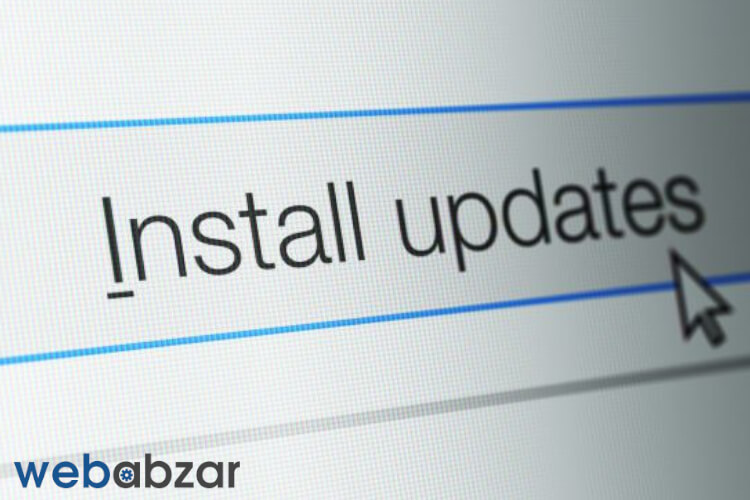
اگز شما از آن دسته افرادی هستید که به روز بودن درایو های کامپیوترتان برایتان اهمیت دارد پس حتما مطلب آموزش آپدیت کردن درایوها در ویندوز را مطالعه کنید.
آموزش آپدیت کردن درایوها در ویندوز
ممکن است مدتی از نصب ویندوز و نصب درایور های آن گذشته باشد و شما نیاز به درایور های بروز و آپدیت شده داشته باشید برای این کار به راحتی با این آموزش می توانید آخرین نسخه از درایور کامپیوتر خود را دانلود و نصب کنید.
گام اول اپدیت درایو ها
بر روی My Computer کلیک راست کنید و گزینه ی Manage را انتخاب کنید.
گام دوم
بر روی Device Manager کلیک کنید.
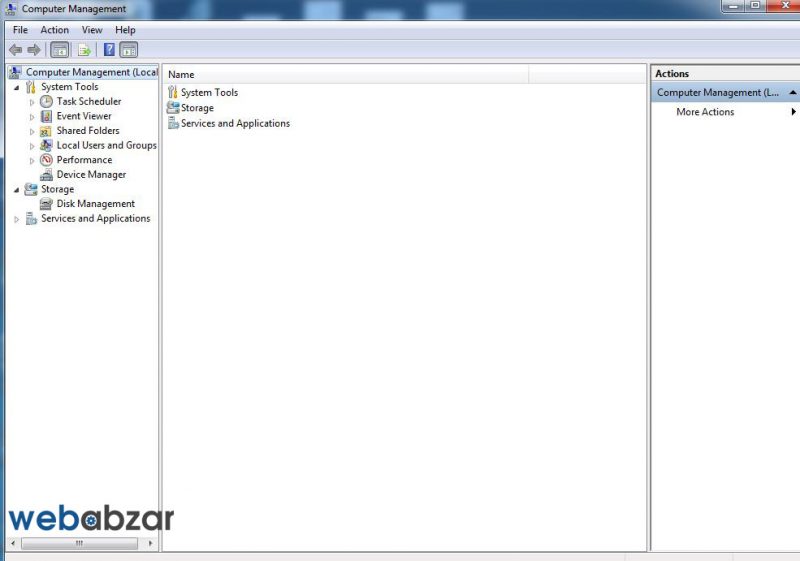
گام سوم
بر روی درایوی که می خواهید آپدیت کنید کلیک راست کرده و گزینه ی Update Driver Software را انتخاب کنید.
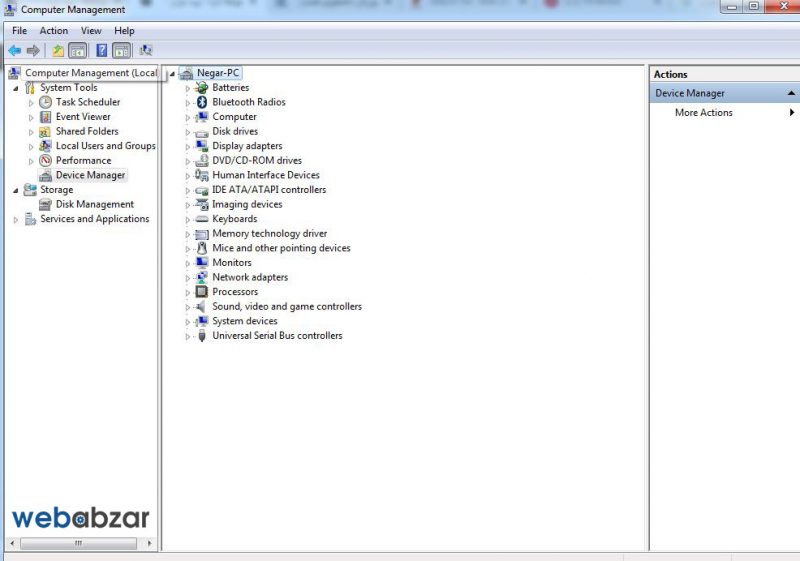
گام چهارم و نهایی آپدیت درایوها در ویندوز
دو گزینه پیش روی شما قرار دارد.
گزینه اول به شما می گوید می توانید درایو را با جستجو در اینترنت آپدیت کنید.
گزینه ی دوم نیز می گوید می توانید برای جستجوی آپدیت درایور از فایل های خود ویندوز کمک بگیرید.ترجیحا گزینه ی اول را انتخاب کنید.
سپس پس از بررسی درایور مورد نظر آپدیت می شود.
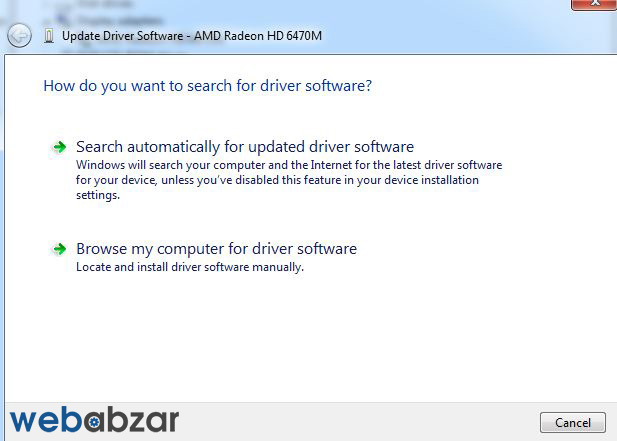
شما با این کار می توانید از آخرین ورژن درایو خود استفاده کنید.
از اینکه از وب ابزار برای یادگیری مطالب آموزشی استفاده می کنید خوشحالیم، امیدواریم این مطلب نیز برای شما مفید واقع شده باشد.
شما همواره می توانید سوالات خود را از طریق دیدگاه در همین پست با ما در میان گذاشته و ما در سریع ترین زمان ممکن پاسخگوی شما باشیم.
و یا برای استفاده از مطالب مرتبط با درایور ها به آموزش غیرفعال سازی درایورها در Device Manager مراجعه کنید.